Hva er hidd, og hvorfor kjører det på min Mac?

Du kjenner igjen de fleste prosessene du ser mens du surfer på Aktivitetsmonitor, men ikke hidd. Navnet er kryptisk, og det er ikke noe ikon for deg å gjenkjenne. Skal du være bekymret?
RELATED: Hva er denne prosessen, og hvorfor kjører den på min Mac?
Denne artikkelen er en del av vår pågående serie som forklarer ulike prosesser som finnes i Activity Monitor, som kernel_task, mdsworker, installd, og mange andre. Vet ikke hva disse tjenestene er? Bedre begynner å lese!
Hidd-prosessen er ikke skadelig, og er faktisk en del av MacOS selv. Det kryptiske navnet står for Human Interface Device Daemon. Denne demonen fortolker alle dine musebevegelser og tastaturkraner, noe som betyr at det er viktig hvis du vil bruke Mac. Andre inngangsenheter, for eksempel tabletter for tegne- og spillkontrollere, styres også av denne demonen.
Det er sjelden at hidd forårsaker problemer, men det er alltid mulig. Det er sjeldent, men noen ganger rapporterer Mac-brukere at hidd bruker en for mye CPU eller Memory. I de fleste tilfeller bare å starte datamaskinen på nytt, løser problemet. Det er også mulig å drepe hidd direkte ved hjelp av Activity Monitor. Du vil kort sagt ikke kunne bruke musen og tastaturet hvis du gjør det, men macOS vil gjenopplate demonen kort tid etter, og alt skal være normalt igjen.
Hvis høy ressursbruk fortsetter, er den sannsynlige skyldige tredjepart programvare. Hvis du nylig har installert drivere for en tredjepartsinnmatingsenhet, eller programvare som lar deg gjøre ting som å tilpasse dine nøkkelbindinger, kan dette hypotetisk være problemet. Prøv å avinstallere denne programvaren, og se om det løser problemet.

Hidd vil holde Macen din våken
Hvis du prøver å finne ut hva som holder Macen din i å sove, finner du hidd som en grunn. Det er en god grunn til dette: Hidd håndterer mus og tastaturinngang, og du brukte musen og / eller tastaturet til å kjøre kommandoen. Du vil ikke at datamaskinen skal sovne mens du bruker den, slik at hidd forhindrer at Macen faller i søvn så lenge du skriver eller beveger musen.
I utgangspunktet endret handlingene resultatene, en problem du deler med mange fysikere. Hva som helst som holder Macen din våken, er det sannsynligvis ikke hidd, så fortsett til neste ting.
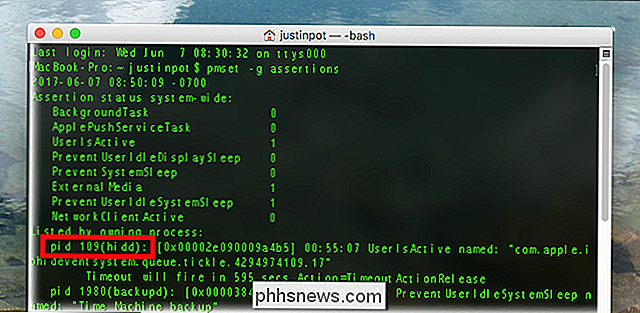
Fotokreditter: gesche4mac, Dondre Green

Slik legger du til en ladestasjon til nattbordet ditt (uten å ødelegge det)
Hvis gadgetene dine aldri forlater din side, hva bedre sted å lade dem da ved siden av sengen din? Med noen billige deler og noen få minutter kan du oppgradere nattbordet ditt til en alt-i-ett-ladestasjon for utstyret ditt. RELATERT: Stopp avkobling av uttaket: Lengre smarttelefonkabler er smuss Billige Gjennom årene har vi forsøkt en rekke løsninger for å holde gadgetene like ved hånden, og kutte ned på rot og kostnader.

Hvordan bli kvitt Bloatware på Android-telefonen din
Produsenter og transportører laster ofte Android-telefoner med egne apper. Hvis du ikke bruker dem, roter de bare systemet ditt, eller - enda verre - tøm batteriet i bakgrunnen. Ta kontroll over enheten din og stopp oppblåsingsprogrammet. Avinstallere vs. Deaktivering av Bloatware Du har noen få valg når det gjelder å fjerne bloatware fra systemet.



